Създаване и управление на шаблони за Word 2019

Научете как да създавате и управлявате шаблони за Word 2019 с нашето ръководство. Оптимизирайте документите си с персонализирани стилове.
Формулите за масив са една от най-мощните функции на Excel. Ако сте запознати с формулите за масиви, ще се радвате да знаете, че можете да създавате VBA функции, които връщат масив.
Нека започнем с прост пример. Функцията MonthNames връща 12-елементен масив от — познахте — имена на месеци.
Функция Имена на месеци() Имена на месеци = Масив(„януари”, „февруари”, „март”, _ „април“, „май“, „юни“, „юли“, „август“, _ „Септември“, „Октомври“, „Ноември“, „Декември“) Крайна функция
За да използвате функцията MonthNames в работен лист, трябва да я въведете като формула за масив от 12 клетки. Например, изберете диапазон A2:L2 и въведете =MonthNames() . След това натиснете Ctrl+Shift+Enter, за да въведете формулата на масива във всичките 12 избрани клетки. Вижте резултата.
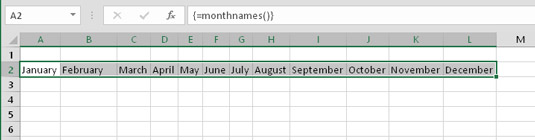
Използване на функцията MonthNames за връщане на масив от 12 елемента.
Ако искате имената на месеците да се показват в колона, изберете 12 клетки в колона и използвайте тази формула за масив. (Не забравяйте да го въведете, като натиснете Ctrl+Shift+Enter.)
=TRANSPOSE(Имена на месеци())
Можете също да изберете един месец от масива. Ето формула (не формула за масив), която показва четвъртия елемент от масива: април.
=ИНДЕКС(имена на месеци(),4)
Да предположим, че имате списък с имена, които искате да покажете в сортиран ред в друг диапазон от клетки. Не би ли било хубаво да има функция за работен лист да направи това вместо вас?
Тази персонализирана функция прави точно това: приема диапазон от клетки от една колона като свой аргумент и след това връща масив от тези клетки, сортирани. Диапазон A2:A13 съдържа някои имена. Диапазонът C2:C13 съдържа тази формула за многоклетъчен масив. (Не забравяйте, че трябва да въведете формулата, като натиснете Ctrl+Shift+Enter.)
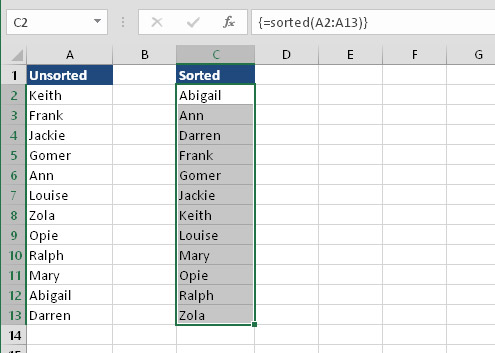
Използване на персонализирана функция за връщане на сортиран диапазон.
=Сортирано(A2:A13)
Ето кода за функцията Sorted:
Функция сортирана (Rng като диапазон)
Dim SortedData() като вариант
Затъмнена клетка като диапазон
Dim Temp като вариант, i толкова дълго, j колкото дълго
Dim NonEmpty As Long
' Прехвърлете данни към SortedData
За всяка клетка в Rng
Ако не е празно (клетка), тогава
Непразно = Непразно + 1
ReDim Запазване на сортирани данни (1 до NonEmpty)
SortedData(NonEmpty) = Cell.Value
Край, ако
Следваща клетка
' Сортирайте масива
За i = 1 до непразен
За j = i + 1 до непразен
Ако SortedData(i) > SortedData(j) Тогава
Temp = SortedData(j)
Сортирани данни(j) = Сортирани данни(i)
SortedData(i) = Temp
Край, ако
Следващото j
Следваща и
' Транспонирайте масива и го върнете
Сортирано = Application.Transpose(SortedData)
Крайна функция
Функцията Sorted започва със създаване на масив с име SortedData. Този масив съдържа всички непразни стойности в диапазона на аргументите. След това масивът SortedData се сортира, като се използва алгоритъм за сортиране на мехурчета. Тъй като масивът е хоризонтален масив, той трябва да бъде транспониран, преди да бъде върнат от функцията.
Сортираната функция работи с диапазон от всякакъв размер, стига да е в една колона или ред. Ако несортираните данни са в един ред, вашата формула трябва да използва функцията TRANSPOSE на Excel, за да покаже сортираните данни хоризонтално. Например:
=ТРАНСПОЗИРАНЕ(Сортирано(A16:L16))
Научете как да създавате и управлявате шаблони за Word 2019 с нашето ръководство. Оптимизирайте документите си с персонализирани стилове.
Научете как да настроите отстъп на абзаци в Word 2016, за да подобрите визуалната комуникация на вашите документи.
Как да блокирам Microsoft Word да отваря файлове в режим само за четене в Windows Microsoft Word отваря файлове в режим само за четене, което прави невъзможно редактирането им? Не се притеснявайте, методите са по-долу
Как да коригирате грешки при отпечатването на неправилни документи на Microsoft Word Грешките при отпечатването на документи на Word с променени шрифтове, разхвърляни абзаци, липсващ текст или изгубено съдържание са доста чести. Въпреки това недейте
Ако сте използвали писалката или маркера, за да рисувате върху слайдовете на PowerPoint по време на презентация, можете да запазите чертежите за следващата презентация или да ги изтриете, така че следващия път, когато го покажете, да започнете с чисти слайдове на PowerPoint. Следвайте тези инструкции, за да изтриете чертежи с писалка и маркери: Изтриване на линии една в […]
Библиотеката със стилове съдържа CSS файлове, файлове с разширяем език на стиловия език (XSL) и изображения, използвани от предварително дефинирани главни страници, оформления на страници и контроли в SharePoint 2010. За да намерите CSS файлове в библиотеката със стилове на сайт за публикуване: Изберете Действия на сайта→Преглед Цялото съдържание на сайта. Появява се съдържанието на сайта. Библиотеката Style се намира в […]
Не затрупвайте аудиторията си с огромни числа. В Microsoft Excel можете да подобрите четливостта на вашите табла за управление и отчети, като форматирате числата си така, че да се показват в хиляди или милиони.
Научете как да използвате инструменти за социални мрежи на SharePoint, които позволяват на индивиди и групи да общуват, да си сътрудничат, споделят и да се свързват.
Юлианските дати често се използват в производствени среди като времеви печат и бърза справка за партиден номер. Този тип кодиране на дата позволява на търговците на дребно, потребителите и обслужващите агенти да идентифицират кога е произведен продуктът и по този начин възрастта на продукта. Юлианските дати се използват и в програмирането, военните и астрономията. Различно […]
Можете да създадете уеб приложение в Access 2016. И така, какво всъщност е уеб приложение? Е, уеб означава, че е онлайн, а приложението е просто съкращение от „приложение“. Персонализирано уеб приложение е онлайн приложение за база данни, достъпно от облака с помощта на браузър. Вие създавате и поддържате уеб приложението в настолната версия […]








